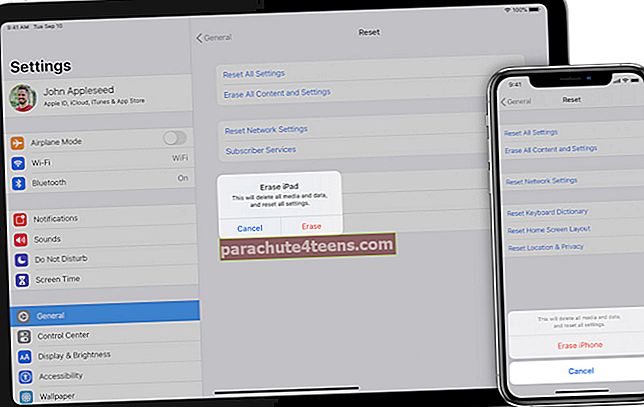Es vienmēr esmu bijis liels “AirPlay” ventilators, kas bezvadu straumēšanu padara neticami vienkāršu. To var izmantot, lai straumētu video vai spoguļotu iPhone vai Mac displeju Apple TV vai jebkuros saderīgos skaļruņos. Diemžēl nav oficiāla veida, kā ekrānu atspoguļot iPhone vai iPad uz Mac vai Windows datoru? Tomēr ir veids, kā apiet šķērsli!
Ir diezgan daudz trešo pušu lietotņu, piemēram, Reflector, AirServer un X-Mirage, kas ļauj nesāpīgi parādīt iPhone ekrānu datorā. Tā kā visi no tiem ir pieejami bezmaksas izmēģinājumam, jūs varat viņiem dot iespēju pirms jaunināšanas uz premium versiju. Kad esat instalējis lietotni un to perfekti iestatījis, varēsiet straumēt saturu intuitīvi.
Kā ekrānu atspoguļot iPhone vai iPad uz Mac vai Windows datoru
1. solis. Vispirms instalējiet iecienīto rīku savā datorā. Šajā testā es izmantošu X-Mirage, jo tas padara uzdevumu nedaudz vienkāršāku.

Kad esat veiksmīgi instalējis programmatūru, atver to datorā.

Piezīme: Pārliecinieties, vai jūsu iPhone un dators atrodas netālu no viena Wi-Fi tīkla un ir savienoti ar to.
2. solis. Tagad velciet uz augšu no sava iPhone apakšas, lai to parādītu Vadības centrs.

Piezīme: Savā iPhone X velciet uz leju no augšējā labā stūra uz piekļuves CC.
3. solis. Pēc tam pieskarieties ekrāna spoguļošanas ikona.

4. solis. Pēc tam ekrānā tiks parādīts pieejamo ierīču saraksts. Atlasiet savu dators.

Voila! Ekrāns sāks atspoguļot no iOS ierīces uz datoru.
Lai apturētu ekrāna rādīšanu datorā, atveriet Vadības centrs → pieskarieties ekrāna spoguļošanas poga un Pārtraukt spoguļošanu jūsu ierīcē.
 Jūs varat arī izlasīt: Kā ātri spogulēt iPhone ekrānu uz Android TV
Jūs varat arī izlasīt: Kā ātri spogulēt iPhone ekrānu uz Android TV
Vai nevarat redzēt AirPlay savā iPhone tālrunī?
Ja iOS ierīcē neredzat AirPlay ikonu, pārliecinieties, ka ugunsmūris neaizliedz jūsu ierīcēm sazināties. Turklāt turiet abas savas ierīces cieši blakus un pārliecinieties, ka tās ir savienotas ar to pašu Wi-Fi.
Mēģiniet īslaicīgi atspējot ugunsmūri datorā.
MacOS ierīcē:
1. solis. Noklikšķiniet uz Apple izvēlnes augšējā kreisajā stūrī un atlasiet System Preferences.
2. solis. Tagad noklikšķiniet uz cilnes Drošība vai Drošība un konfidencialitāte → Ugunsmūris.
3. solis. Pēc tam atlasiet mazo loku Firewall Off.
Windows datorā:
1. solis. Atveriet vadības paneli un atlasiet Sistēma un drošība.
2. solis. Tagad noklikšķiniet uz Windows ugunsmūris.
3. solis. Ekrāna “Windows ugunsmūris” kreisajā pusē pārbaudiet opciju, kā izslēgt Windows ugunsmūri.
Piezīme: Kad jums ir AirPlayed saturs, noteikti ieslēdziet datorā ugunsmūri, jo tas ir ļoti nozīmīgs drošības līdzeklis.
Turklāt pārliecinieties, ka jums ir iPad 2 vai jaunāks, iPad Air vai jaunāks, iPad Mini vai jaunāks vai iPad Pro. Jums jābūt iPhone 4s vai jaunākai versijai, un jūsu iPod touch jābūt 5. vai 6. paaudzei.
Jūsu Mac datorā jādarbojas OS X 10.6 un jaunākām versijām, un datorā jābūt Windows XP vai jaunākai.
Iesaiņošana:
Tātad, šādi jūs varat pārvarēt plaisu un baudīt satura straumēšanu bez ierobežojumiem. Vai jums ir kādas atsauksmes? Mest to zemāk esošajos komentāros.